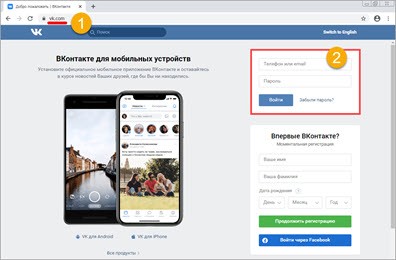В этом уроке я покажу, как поменять пароль в ВК. Его можно сменить как на компьютере, так и с телефона.
На компьютере
Для смены пароля Вконтакте на компьютере потребуется любой браузер. Это может быть Google Chrome, Яндекс, Mozilla Firefox, Opera, Safari, Microsoft Edge, Internet Explorer или любая другая программа для интернета.
1. Перейдите на официальный сайт социальной сети по адресу vk.com.
Авторизуйтесь своими данными: логином (обычно это номер телефона) и действующим паролем. Если не помните их, читайте следующий раздел.
Убедитесь, что открыт именно этот адрес – он должен быть написан в верхней строке программы. Если там указано что-то другое или если Вконтакте не открывается, читайте эту статью.
2. Щелкните по аватарке с именем в правом верхнем углу страницы и перейдите в «Настройки».

3. В пункте «Пароль» нажмите на «Изменить».
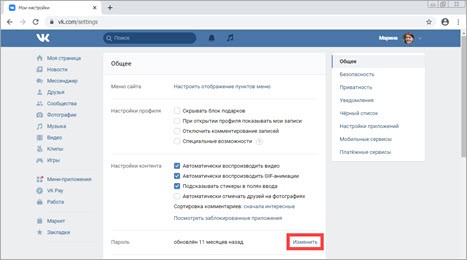
4. Введите текущий пароль и два раза новый. Нажмите кнопку «Изменить».
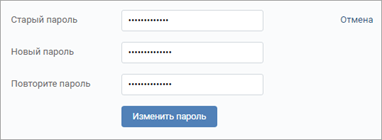
Вот и всё! Новый код для входа успешно назначен.
Если пароль или логин забыт
Если вы забыли данные для входа, их можно восстановить. Проще всего это сделать при помощи привязанного номера телефона. Если же доступа к телефону нет, потребуется отправить запрос в службу поддержки. Его обработка займет время и не факт, что приведет к положительному результату.
Восстановление через номер телефона
1. Откройте сайт vk.com и кликните по пункту «Забыли пароль?».
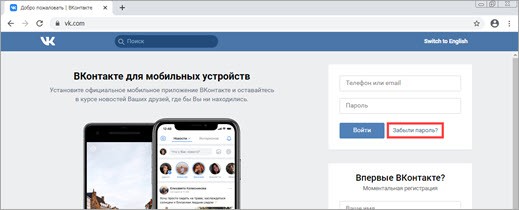
2. Введите номер привязанного к странице мобильного и нажмите «Далее».
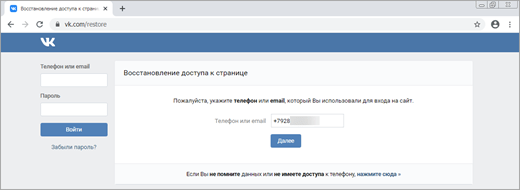
3. Введите фамилию, указанную в профиле.
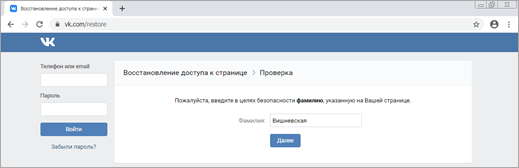
4. ВК покажет найденную страницу. Если все верно, кликните «Да, это нужная страница».
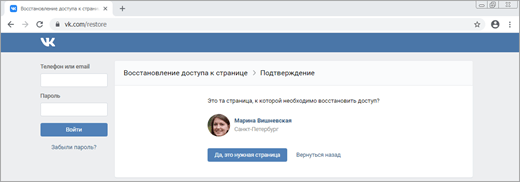
5. Щелкните по кнопке «Позвонить».
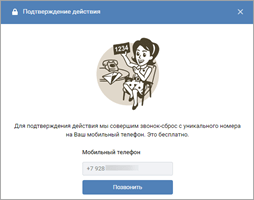
6. На указанный мобильный поступит звонок. Последние 4 цифры номера введите в следующее поле и нажмите «Отправить код».
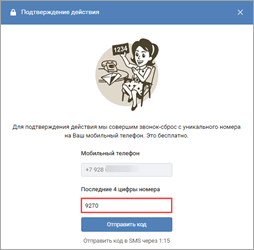
7. Придумайте и повторите новый код доступа к странице и нажмите «Отправить».
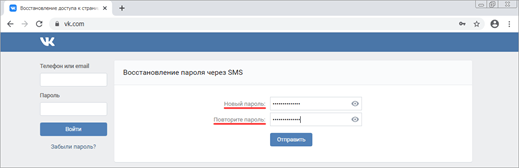
Если доступа к телефону нет
Не имея доступа к привязанному мобильному, придется обращаться в службу поддержки и доказать, что именно вы являетесь владельцем профиля. Для этого необходимо иметь в альбомах реальные фотографии. Также желательно вспомнить старый пароль или номер телефона.
1. Откройте сайт vk.com и щелкните по «Забыли пароль?».
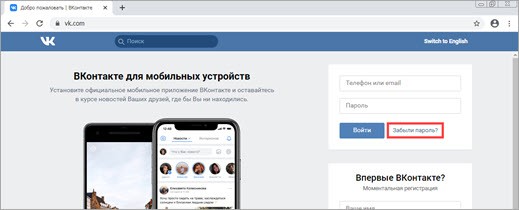
2. Кликните по пункту «нажмите сюда» в нижней строке.
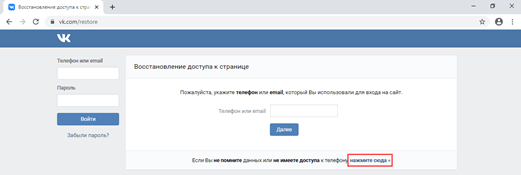
3. Укажите ссылку на страницу, которую нужно восстановить. Если не помните, уточните у друзей, которое добавлены в профиле. Или воспользуйтесь поиском по людям, щелкнув по пункту «Нажмите здесь» внизу.
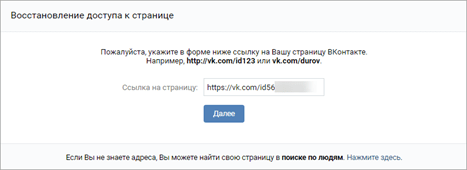
4. Заполните анкету восстановления:
- Доступный номер мобильного, по которому с вами можно будет связаться.
- Номер, который прикреплен к странице и сейчас недоступен.
- Адрес электронной почты, если он был указан на странице.
- Старый пароль: тот, с которым ранее получилось выполнить вход.
После заполнения щелкните по кнопке «Подать заявку».
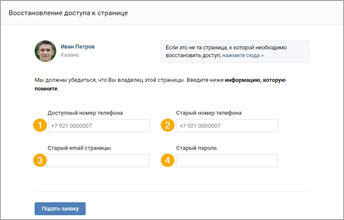
Если вы не помните данные, придется заполнить расширенную заявку на восстановление. Ввести доступный номер для связи, сфотографироваться на фоне экрана с открытой заявкой и загрузить снимок.
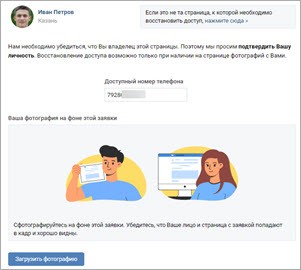
На обработку заявки потребуется время. Возможно, служба поддержки попросит предоставить дополнительные сведения.
На телефоне
Через мобильный браузер
1. В мобильном браузере откройте официальный сайт m.vk.com. Введите данные для входа в ВК.
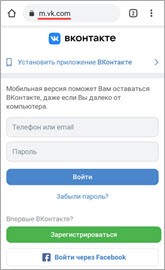
2. Нажмите на иконку

, а затем на значок

для перехода в настройки.
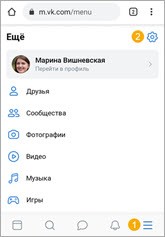
3. Выберите «Аккаунт».
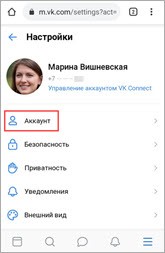
4. Тапните по настройке «Изменить пароль».

5. В следующие поля введите текущий код, придумайте и повторите новый. Затем нажмите кнопку «Изменить».
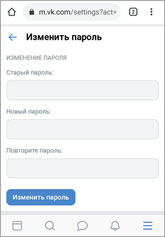
Если войти не получается
1. На главной странице m.vk.com выберите пункт «Забыли пароль?».
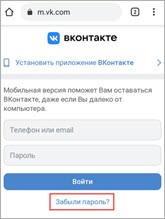
2. Введите прикреплённый к профилю номер телефона.
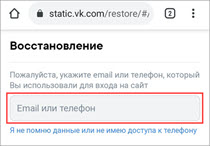
3. Напечатайте фамилию, указанную в профиле.
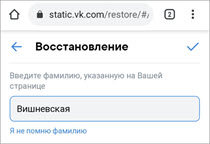
4. Нажмите «Продолжить».
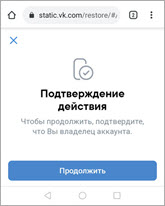
5. Тапните по кнопке «Позвоните мне».
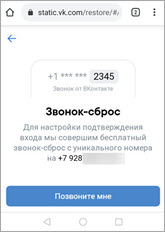
6. На указанный мобильный поступит звонок-сброс. Введите последние 4 цифры звонившего номера.
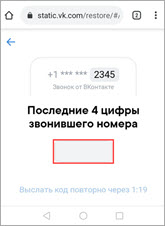
7. Придумайте и повторите новый код для входа.
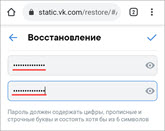
Готово!
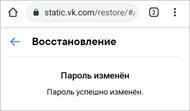
Если нет доступа к телефону
1. На главной странице m.vk.com нажмите «Забыли пароль?».
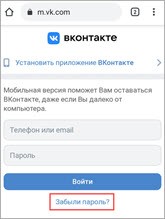
2. Тапните по пункту «Я не помню данные или не имею доступа к телефону».
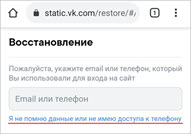
3. В следующее поле необходимо напечатать ссылку на аккаунт. Ее можно узнать у друзей, которые добавлены в профиль.
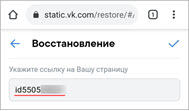
4. Далее заполните анкету восстановления и нажмите «Подать заявку».
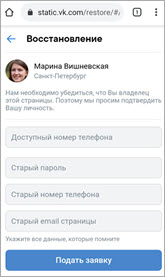
Если не помните требуемые данные, тапните по строке «Не помню».

Затем введите доступный номер мобильного.
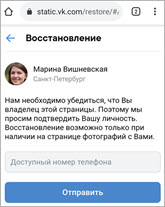
Сделайте снимок, согласно инструкции.
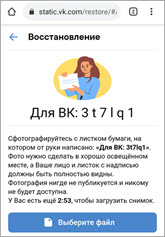
5. Ожидайте обратную связь.
В приложении Вконтакте
Приложение Вконтакте – это официальная программа для работы в соцсети. Установить ее можно бесплатно из Google Play (для Андроид) и App Store (для Айфона).
1. Нажмите на кнопку «Профиль». Затем на иконку

.
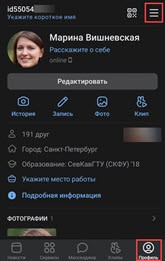
2. Перейдите в «Настройки».
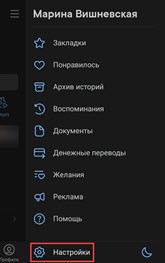
3. Тапните по пункту «Безопасность».
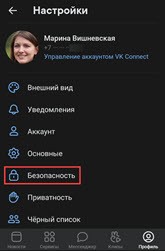
4. Выберите «Пароль».
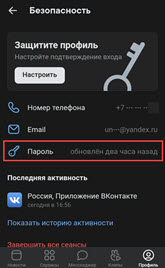
5. Введите текущий код для входа и нажмите «Отправить».
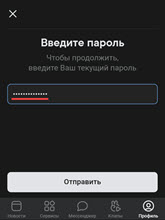
6. Придумайте новый код и повторите его. Нажмите «Сохранить».
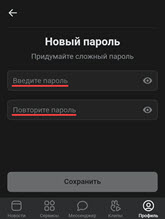
Если профиль не открывается
1. В главном меню нажмите на значок «?».
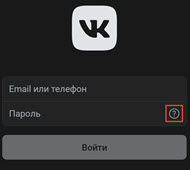
2. Введите прикрепленный к странице номер мобильного.
Если нет доступа к этому номеру, тапните по пункту «Я не помню данные или не имею доступа к телефону» и следуйте инструкции.
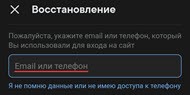
3. Напечатайте фамилию из профиля или нажмите на пункт «Я не помню фамилию» для ручного поиска страницы.
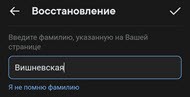
4. Тапните по «Продолжить».
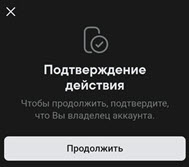
5. Для подтверждения номера робот сделает автоматический звонок. Чтобы он поступил, нажмите «Позвонить мне».
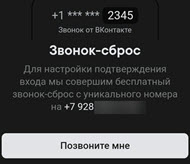
Введите последние 4 цифры звонившего номера.
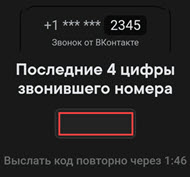
6. Придумайте и подтвердите новый код для входа.
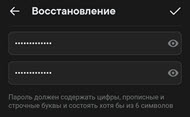
В приложении Kate Mobile
Kate Mobile – это приложение для Андроид. В отличие от официального, оно имеет больше функций и менее требовательное к устройству. Установить можно из Google Play.
1. Тапните по иконке

.
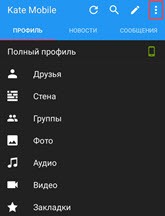
2. Перейдите в «Настройки».
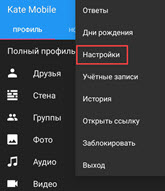
3. Откройте «Настройки страницы».
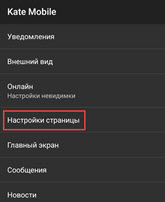
4. Выберите пункт «Изменить пароль».
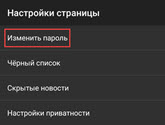
5. В первое поле введите текущий код, а в два остальных — новый. Нажмите «Сохранить».
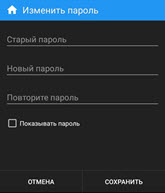
Безопасность
Для надежной защиты страницы от взлома код для входа должен быть длинным и сложным:
- Минимум 8 символов.
- Включать как маленькие буквы, так и заглавные.
- Включать цифры и знаки.
В нем не должно быть пробелов. Можно использоваться только английские буквы.
Если вы активный пользователь соцсети, желательно менять пароль минимум раз в 6 месяцев. Если выполняете вход в аккаунт с чужих устройств, например, с рабочего ПК, его следует менять чаще (желательно раз в месяц).
Совет. Периодически проверяйте личные сообщения, записи на стене, лайки и т.д. Если заметите подозрительную активность, сразу меняйте код. Для большей безопасности настройте двухфакторную авторизацию: Настройки – Безопасность – Подтверждение входа.